将 iTunes 资料库导入 MediaMonkey 的终极指南
说到音乐文件管理,iTunes 绝对是最著名的。 幸运的是,除了这个应用程序之外,还有一个很好的应用程序可以作为替代。 就像 iTunes 一样,它也可以用作音乐播放器,允许用户播放他们想要的任何可用音乐。 这个正在谈论的多媒体播放器被命名为 MediaMonkey.
在这篇文章中,我们将讨论和学习如何 将 iTunes 资料库导入 MediaMonkey. 充分了解此过程将使您有可能在流媒体音乐方面有另一种美妙的体验。
内容指南 第 1 部分。什么是 MediaMonkey?第 2 部分。 如何将 iTunes 导入 MediaMonkey?第 3 部分。 用于将 iTunes 音乐转换为在 MediaMonkey 上流式传输的最佳工具部分4。 结论
第 1 部分。什么是 MediaMonkey?
上面解决的功能不仅仅是 MediaMonkey 能够做的唯一事情。 此外,它还可以转换音频文件,可以帮助解决重复复制问题,可以翻录 CD,支持视频播放,还可以帮助访问其他常见格式。
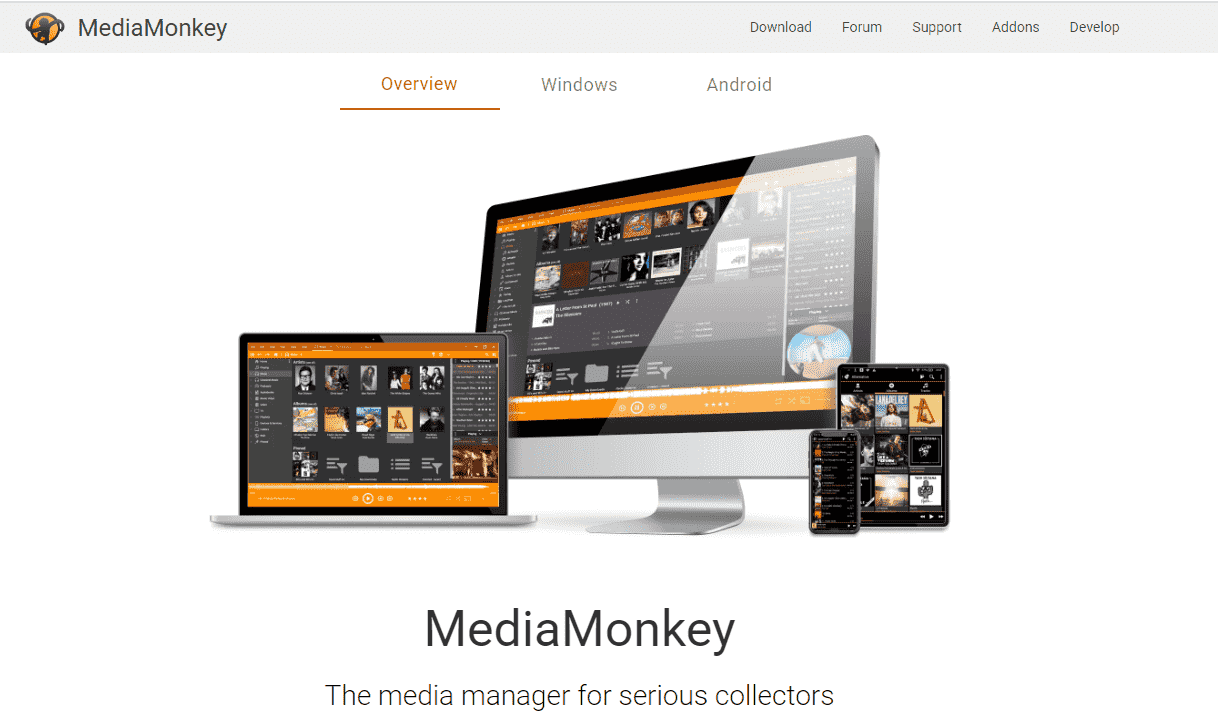
在了解了有关 MediaMonkey 的广泛信息之后,您现在应该知道为什么人们一直在搜索如何将 iTunes 库导入 MediaMonkey。 这些不仅仅是一些人考虑使用 MediaMonkey 而不是 iTunes 的原因。 除了上述因素外,下面是 MediaMonkey 相对于 iTunes 的一些优势。
- 在文件组织和管理方面,据说 MediaMokey 比 iTunes 做得更好。 它引入了一种更有创意、更方便的播放列表、专辑和曲目组织方式。
- MediaMonkey 可以录制和转换音频文件。 这与视频相同。
- MediaMonkey 支持借助 DLNA 或 UPnP 媒体播放器在蓝光音乐播放器中播放歌曲,这是 iTunes 无法做到的。
如果您习惯使用 iTunes 音乐播放器并且突然有了将您正在使用的工具更改为新工具的想法,那么好消息是有多种方法可以将您的 iTunes 库导入 MediaMonkey。
第 2 部分。 如何将 iTunes 导入 MediaMonkey?
在执行将 iTunes 库导入 MediaMonkey 的过程之前,您必须考虑一些因素。 在下面查看它们。
- 确保在您以前的媒体播放器上保留正确的标签总是好的。 如果根据要求遵循标准,将文件导入 MediaMokey 会容易得多。 其他一些程序不支持此类功能,因此,您应该始终检查一下。 遗憾的是,MediaMonkey 无法识别来自其他程序的所有数据和信息。
- 确保文件格式适合导入程序。 这是为了保证导入后可以访问文件。
现在,对于主要程序,值得庆幸的是,只需几个简单的步骤即可将 iTunes 音乐库完全导入 MediaMonkey。 这是大多数程序通常使用的指南。 关于如何在使用音乐转换器后立即将 iTunes 库导入 MediaMonkey 的其他过程也将在本文的下一部分中讨论。 与此同时,让我们看看下面要遵循的简单步骤。
- 在您的计算机上安装和设置 MediaMonkey。 按照安装向导进行安装非常简单。 选择文件类型关联时,请确保选中 iTunes 文件类型。
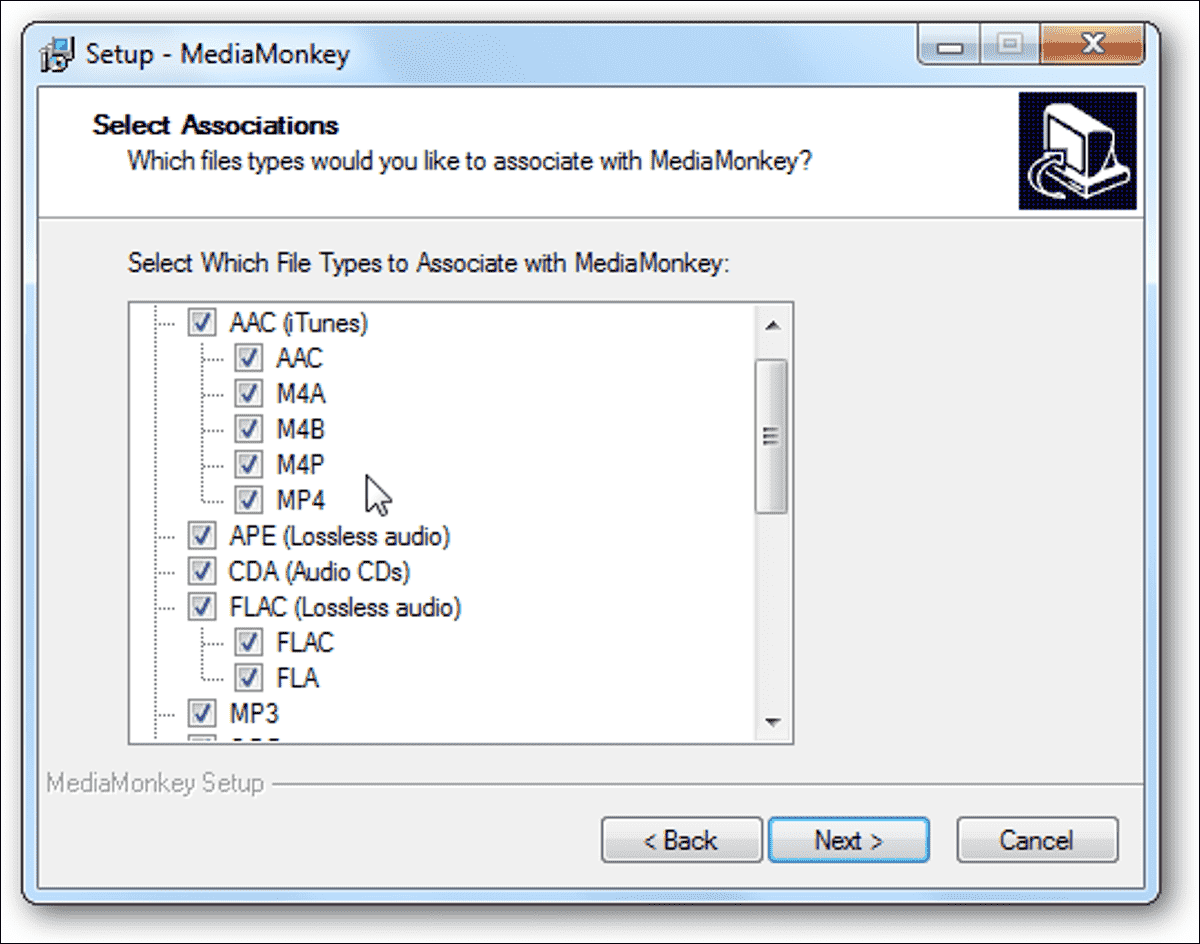
- 传输文件时,首先选择 iTunes 服务作为歌曲的来源。
- 转到您的资料库并选择您希望导入的所有 iTunes 曲目。
- 选择 MediaMonkey 作为文件的结束位置。
- 只需等待传输完成即可。
第 3 部分。 用于将 iTunes 音乐转换为在 MediaMonkey 上流式传输的最佳工具
将 iTunes 文件提前转换为大多数设备(如 MediaMonkey)支持的格式,将 iTunes 库导入 MediaMonkey 的过程将简单方便。 将 iTunes 转换和下载为此类格式很容易,但可能很难,尤其是如果您使用了错误的工具。 因此,通过确保您使用的工具可靠,您可以在最短的时间内以最方便的方式完成该过程。
对于下载和转换程序,您应该使用 AMusicSoft 苹果音乐转换器. 这个工具可以在你的 Apple Music 曲目上做同样的事情。 这是一个将 下载 iTunes 资料库 并删除 DRM 内容加密 使 iTunes 上的所有文件免于加密。除此之外,AMusicSoft 拥有 16 倍的可靠工作速度,可确保在几分钟内发布结果。下载的 iTunes 也具有良好的音频质量。
当您聆听转换后的文件时,一切都不会错位。 该软件还可以同时处理多个文件而不会挂起。 它必须是您在文件转换处理中使用的首选,这样您就可以 在 iTunes 上刻录 CD. 最后,AMusicSoft 绝对是用户友好的,具有简单的步骤和功能可供遵循。
请参阅有关如何使用 AMusicSoft Apple Music Converter 的详细步骤。
- 转到浏览器,然后导航到 AMusicSoft 网站。单击下载按钮获取 Apple Music Converter 应用程序。然后安装并启动它。
- 完全安装后,通过标记每个文件的选择框来添加要转换的文件。

- 选择转换格式,然后在过程结束后分配一个结束文件夹。 您可以在 MP3、FLAC、WAV、AAC、AC3 和 M4A 中进行选择。

- 点击转换按钮让这个过程开始。

- 最后,从上面的 Converted 选项卡下载转换后的歌曲。
现在您已经将音乐文件转换并下载为受支持的格式,接下来是将 iTunes 库导入 MediaMonkey 的过程。 为此,请遵循以下列表。
- 在您的设备上启动 MediaMonkey 应用程序。
- 从菜单栏中选择文件选项卡,然后选择添加/重新扫描曲目到库选项。
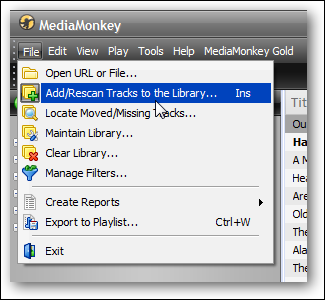
- 之后,选择本地计算机上保存歌曲的文件夹,然后选择它们开始添加。
一段时间后,您将能够使用 MediaMonkey 应用程序流式传输下载的 iTunes 文件。
部分4。 结论
为了正确地将 iTunes 库导入 MediaMonkey,需要遵循并牢记一些因素。 通过这样做,您可以放心地以最轻松的方式完成所有流程。 但由于 iTunes 媒体文件受到保护,因此必须将它们转换为可访问的格式。 说到这个过程,最推荐的工具是 AMusicSoft 苹果音乐转换器. 我建议使用这样的工具,因为它具有最好的功能,可以极大地帮助您获得最好的文件质量。
人们也读
Robert Fabry 是一位热心的博主,也是一位热衷于技术的爱好者,也许他可以通过分享一些技巧来感染你。他还热爱音乐,并曾为 AMusicSoft 撰写过有关这些主题的文章。